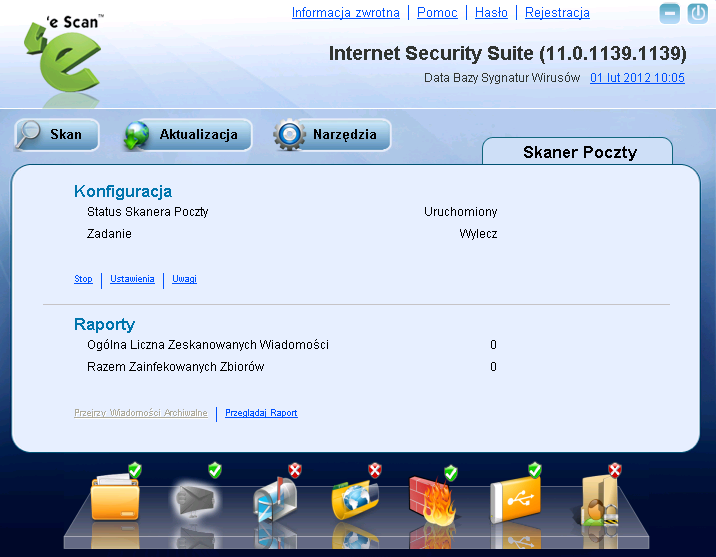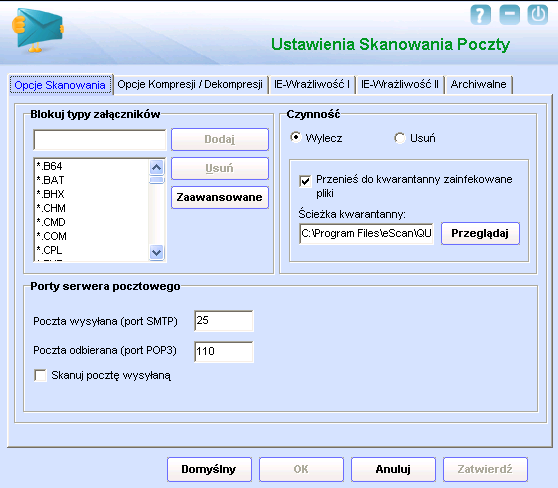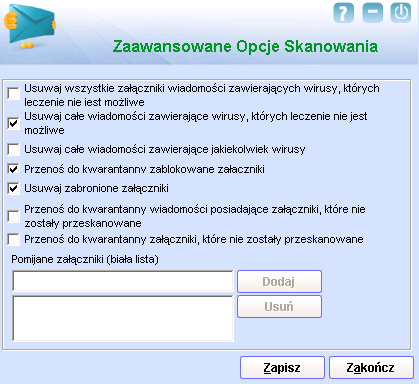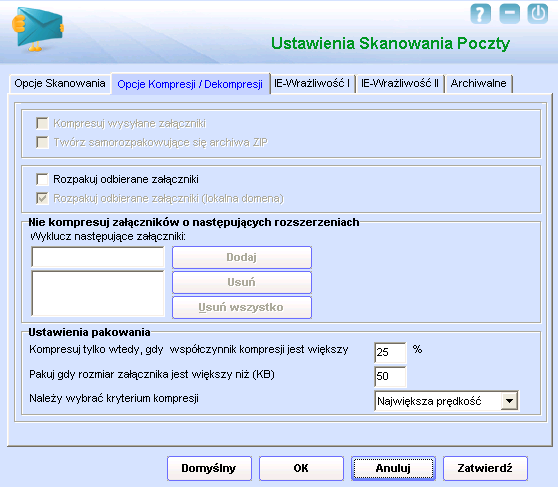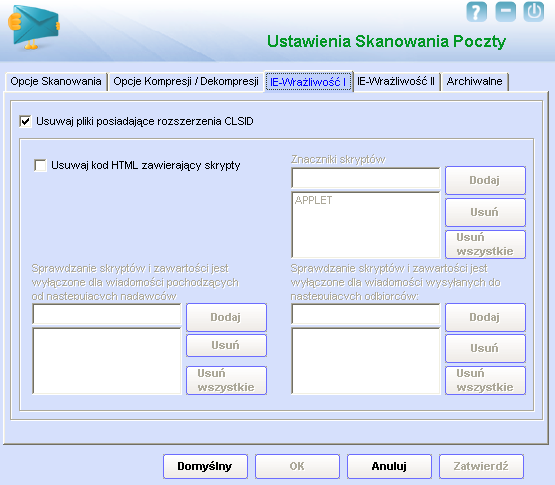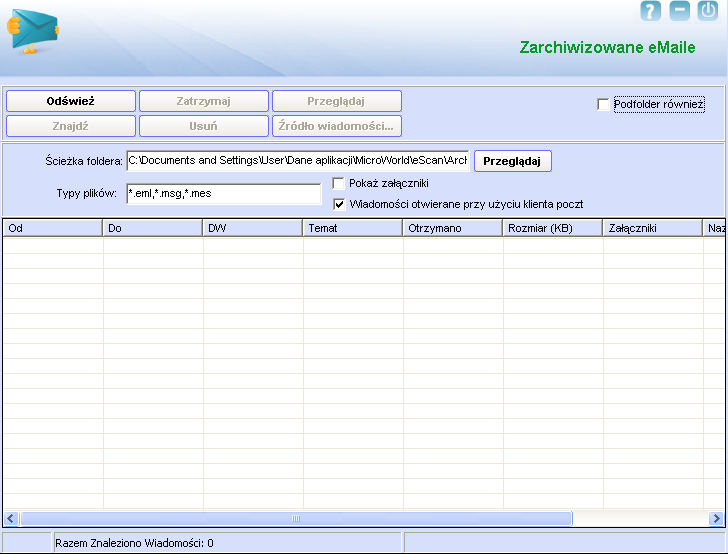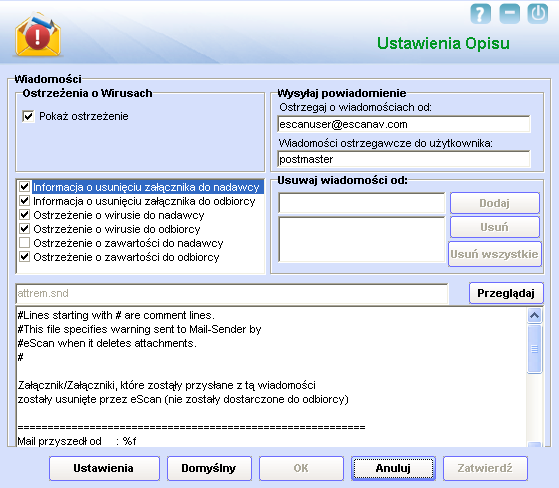From eScan Wiki
| Revision as of 10:35, 6 February 2012 Proav (Talk | contribs) (→'''Konfiguracja''') ← Previous diff |
Revision as of 10:43, 6 February 2012 Proav (Talk | contribs) (→'''Konfiguracja''') Next diff → |
||
| Line 254: | Line 254: | ||
| :::::*'''Dodaj'''. Dodajemy nazwy plików do listy | :::::*'''Dodaj'''. Dodajemy nazwy plików do listy | ||
| :::::*'''Usuń'''. Usuwamy nazwy plików z listy | :::::*'''Usuń'''. Usuwamy nazwy plików z listy | ||
| + | |||
| + | |||
| + | =='''Uwagi''' == | ||
| + | |||
| + | Ten odnośnik otwiera okno, które pomoże skonfigurować opcje Uwag dla Skanera Poczty. Dzięki tej konfiguracji możemy wysłać e-mail do konkretnego odbiorcy, kiedy zostanie wykryte złośliwe oprogramowanie w e-mailu, bądź załączniku. | ||
| + | |||
| + | '''Okno Ustawień Uwag''' | ||
| + | ::Okno to pomoże w konfiguracji uwag / powiadomień wysyłających alarmy oraz wiadomości ostrzegawcze do nadawców oraz odbiorców zainfekowanych wiadomości. | ||
| + | |||
| + | | ||
| + | [[Image:ustawieniauwag.jpg|center]] | ||
| + | | ||
| + | |||
| + | ::Można wprowadzać następujące ustawienia uwag. | ||
Revision as of 10:43, 6 February 2012
eScan Version 11 Pomoc Online
Skaner Poczty (Skanowanie wiadomości email)
Sekcja ta dostarcza opis oraz ustawienia modułu Skanera Poczty.
Contents |
Opis
Ten moduł skanuje wszystkie przychodzące i wychodzące e-maile w poszukiwaniu wirusów, programów: szpiegujących (spy-ware), wyświetlających reklamy (adware), itp. Domyślnie Skaner Poczty skanuje tylko przychodzącą pocztę i załączniki ale można skonfigurować tak, aby moduł skanował pocztę wychodzącą wraz z załącznikami. Dodatkowo eScan powiadomi nadawcę lub administratora, gdy tylko otrzyma zainfekowany e-mail, bądź załącznik.
Skaner Poczty pozwala także archiwizować e-maile oraz załączniki, tak więc nie musimy się już, że stracimy ważne dane. Moduł ten pozwala także na automatyczną kompresję załączników w celu ograniczenia użycia pasma.
Kiedy wybierzemy ikonę Skaner Poczty ukarzą nam się opcje, dzięki którym skonfigurujemy skaner. Możemy również zobaczyć raporty ostatnich przeskanowań jakie wykonał eScan. Szczegóły opisane są poniżej:
Konfiguracja
Sekcja ta dostarczy informacje dotyczące statusu Skanera Poczty i czynności jakie podejmie skaner, jeśli wykryje złośliwe oprogramowanie
- Status Skanera Poczty - Pokazuje czy Skaner Poczty jest włączony czy nie.
- Zadanie - pokazuje czynności jakie podejmuje Skaner Poczty jeśli wykryje szkodliwe oprogramowanie.
Dodatkowo można konfigurować następujące ustawienia:
- Start/Stop - Ten odnośnik włącza lub wyłącza Skaner Poczty.
- Settings - Ten odnośnik otwiera okno dialogowe, które pomoże skonfigurować moduł Skanera Poczty.
Okno Ustawień Skanera Poczty
To okno zawiera kilka zakładek, które pozwolą skonfigurować Skaner Poczty, aby chronił pocztę e-mail, załączniki, archiwizował e-maile oraz kompresował załączniki.
I. Opcje Skanowania:
Ta zakładka pozwala wybrać e-maile, które mają zostać przeskanowane i czynności jakie powinny zostać podjęte, kiedy skaner napotka zagrożenie podczas skanowania.
This tab helps you configure the following settings.
- a) Blokuj Typy Załączników -
- Sekcja ta pozwala zdefiniować listę typów plików, które są często używane przez hakerów aby wprowadzić wirusa na komputer. Typy plików zawarte na liście są blokowane lub usuwane dzięki technologii MWL na poziomie bramy domyślnej. Możemy powiększyć listę poprzez dodanie przez nas odpowiednich typów plików. Dobrym rozwiązaniem jest aby unikać usuwania plików, które są domyślnie wpisane na listę.
- Dodaj - Kliknięcie na ten przycisk pozwala dodać do listy typy plików, które mają być blokowane. Przycisk ten jest dostępny, tylko wtedy gdy wpiszemy dane wykluczenie w oknie sekcji Blokuj Typy Załączników.
- Usuń - Kliknięcie na ten przycisk pozwala na usunięcie odpowiedniego typu pliku z listy.
- Zaawansowane - Przycisk ten otwiera okno, które pomaga skonfigurować zaawansowane opcje skanowania e-maili. Zaawansowane opcje skanowania:
- Zaawansowane Opcje Skanowania
- To okno zawiera kilka opcji, które umożliwiają konfigurację Skanera Poczty aby skanował wiadomości pod kątem złośliwego kodu.
- i) Usuwaj wszystkie załączniki wiadomości zawierających wirusy, których leczenie nie jest możliwe - Należy zaznaczyć tą opcję jeśli chcemy usunąć wszystkie załączniki w e-mailu, które nie mogą zostać wyleczone.
- ii) Usuwaj całe wiadomości zawierające wirusy, których leczenie nie jest możliwe - [Domyślnie] Należy wybrać tą opcję jeśli chcemy aby wiadomość email została usunięta, jeśli załączniki nie mogą zostać oczyszczone.
- iii) Usuwaj całe wiadomości zawierające jakiekolwiek wirusy- Należy zaznaczyć tę opcję jeśli chcemy usunąć cały e-mail, w przypadku jeżeli zostanie on zainfekowany.
- iv) Przenoś do kwarantanny zablokowane załączniki - [Domyślnie] Należy wybrać tę opcję, jeśli chcemy przenieść zablokowany załącznik przez eScan do kwarantanny.
- v) Usuwaj zabronione załączniki - [Domyślnie] należy zaznaczyć tę opcję, jeśli chcemy usunąć cały e-mail, kiedy załącznik został zablokowany przez program eScan.
- vi) Przenoś do kwarantanny wiadomości posiadające załączniki, które nie zostały przeskanowane - Należy wybrać tę opcję, jeśli chcemy przenieść cały e-mail do kwarantanny, który zawiera nie przeskanowane załączniki.
- vii) Przenoś załączniki do kwarantanny, które nie zostały przeskanowane - Należy zaznaczyć tę opcję, aby przenieść załączniki do kwarantanny, które nie zostały przeskanowane.
- viii) Pomijane załączniki (Biała lista) - – jest pusta na początku (domyślnie). Można dodawać nazwy plików oraz powiększać listę. Wpisane pliki nie będą blokowane przez program eScan. Dla przykładu: Jeśli dodamy do listy plik o nazwie abcd*pif, to tylko ten plik nie będzie blokowany, inne pliki z tym rozszerzeniem będą blokowane. Jeśli dodamy do listy *pif, wszystkie plik z tym rozszerzeniem *pif nie będą blokowane przez eScan. MicroWorld zaleca, aby dodawać całe nazwy plików do listy, np. abcd*pif.
- Dodaj - Klikając ten przycisk możemy dodać nowe typy plików na białą listę.
- Usuń - Ta opcja pomoże usunąć odpowiedni typ pliku z białej listy.
- Zapisz - Klikając ten przycisk zapisujemy wszystkie zmiany w tym oknie.
- b) Czynności -
- Sekcja ta pozwoli skonfigurować czynności, jakie mają zostać podjęte, kiedy e-mail zostanie zainfekowany:
- Wylecz - [Domyślnie] Należy wybrać tę opcję, jeśli chcemy, aby Skaner Poczty wyczyścił zainfekowane e-maile i załączniki.
- Usuń - Po wybraniu tej opcji Skaner Poczty usuwa zainfekowane e-maile i załączniki.
- Przenieś do kwarantanny zainfekowane pliki - [Domyślnie] Zaznaczenie tej opcji powoduje przeniesienie zainfekowanych e-maili i załączników do kwarantanny.
- Ścieżka kwarantanny - Tdomyślna lokalizacja, w której znajdują się zainfekowane e-maile i załączniki objęte kwarantanną to C::\Program Files\eScan\QUARANT. Można zmienić lokalizację klikając na przycisk „Przeglądaj”.
- c) Ustawienia portu - dzięki tej opcji możemy ustalić, które porty SMTP będą używane dla przychodzącej i wychodzącej poczty. eScan będzie skanować e-maile wysłane i odebrane przechodzące przez te porty.
- Ustawienia ostrzeżeń - Konfigurując te ustawienia, ‘e Scan może wysłać e-maila z wiadomością o czynnościach jakie trzeba podjąć, kiedy odkryje zainfekowany e-mail. Te ustawienia pomogą stworzyć wiadomość z ostrzeżeniem, którą ‘e Scan wyśle, kiedy wykryje zagrożenie. Poniżej przedstawione są ustawienia serwera e-mail:
- Serwer pocztowy (SMTP) - należy wskazać adres IP serwera SMTP swojej firmy/organizacji lub od dostawcy usługi internetowej (ISP). Domyślna wartość IP dla serwera SMTP to 127.0.0.1.
- Port SMTP - należy wskazać numer portu dla serwera SMTP swojej firmy/organizacji lub od dostawcy usługi internetowej (ISP). Domyślna wartość to 25.
- Nazwa użytkownika dla uwierzytelniania(opcjonalnie) - Należy wpisać nazwę użytkownika, jeżeli serwer e-mail swojej firmy/organizacji lub ISP wymaga potwierdzenia, aby wysłać e-mail.
- Hasło dla uwierzytelniania (opcjonalnie) - Należy wpisać hasło, jeżeli serwer e-mail swojej firmy/organizacji lub ISP wymaga potwierdzenia, aby wysłać e-mail.
- d) Porty serwera pocztowego - Możemy określić porty dla przychodzącej i wychodzącej poczty. eScan będzie skanował przychodzące i wychodzące e-maile przez te porty.
- Poczta wysyłana (port SMTP)- należy wskazać numer dla portu SMTP. Domyślna wartość to 25.
- Poczta odbierana (port POP3) - You need to specify a port number for POP3. The default value of this port number is 110.
- Skanuj pocztę wysyłaną - Należy zaznaczyć to okienko, jeśli zależy nam, aby Skaner Poczty sprawdzał wysyłane e-maile.
II. Opcje kompresji/dekompresji:
- Możemy skonfigurować poniższe opcje, aby zapewnić skuteczne wykorzystanie przepustowości naszego łącza, transferu.
- Ta zakładka pozwala skonfigurować następujące ustawienia:
- Kompresuj wysłane załączniki - To okienko jest nieaktywne domyślnie. eScan zmniejsza rozmiar wszystkich wysyłanych załączników w e-mailach poprzez kompresję ich, kiedy te okienko jest aktywne.
- Twórz samorozpakowujące się archiwa ZIP - To okienko jest nieaktywne domyślnie. eScan automatycznie tworzy skompresowany, „spakowany” plik w załączniku, kiedy to okienko jest aktywne – odbiorca może kliknąć na ten plik, aby „rozpakować” go. Dzięki tej funkcji nie musimy instalować specjalnego oprogramowania do „pakowania” i „rozpakowywania” plików. Dobrym rozwiązaniem jest zaznaczenie tej opcji, jeśli odbiorca nie ma zainstalowanego żadnego programu do rozpakowywania plików.
- Rozpakuj odebrane załączniki - Należy zaznaczyć tę opcję, jeśli chcemy, aby eScan automatycznie rozpakował skompresowane pliki w przychodzących załącznikach, zeskanował je i dostarczył do Ciebie.
- Rozpakuj odebrane załączniki [Lokalna Domena] - należy zaznaczyć tę opcję, jeśli chcemy, aby eScan automatycznie rozpakował skompresowane pliki w przychodzących załącznikach, zeskanował je i dostarczył do użytkownika będącego w lokalnej domenie.
- Nie kompresuj załączników o następujących rozszerzeniach - Możemy określić rodzaje plików w wysyłanych załącznikach, które nie mają być skompresowane.
- Dodaj - klikając na ten przycisk możemy dodać typ pliku do listy, który nie będzie skompresowany kiedy wyślemy go jako załącznik.
- Usuń - Klikając ten przycisk usuwamy z listy typ pliku, który nie ma być skompresowany podczas wysyłania.
- Usuń wszystko - Usuwa wszystkie typy plików z listy.
- 6. Ustawienia pakowania –
- Ta sekcja zawiera opcje, które pomogą skonfigurować różne cechy kompresji plików. Te parametry wliczają w jakim procencie plik ma zostać skompresowany, minimalny rozmiar skompresowanego pliku, wskaźnik kompresji. Wszystkie opcje przedstawione poniżej:
- Kompresuj tylko wtedy, gdy współczynnik kompresji jest większy niż - Kompresja wszystkich załączników 25% lub więcej. Domyśla wartość to 25%.
- Pakuj, gdy rozmiar załącznika jest większy niż (Kb) - Domyślna wartość: 50. Kompresuje wszystkie załączniki, które mają większy rozmiar od określonego przez nas.
- Należy wybrać kryterium kompresji - Należy użyć tej opcji jeżeli chcemy ustawić kryterium kompresji dostosowując optymalne zużycie zasobów systemowych. Dostępne są następujące opcje:
- Domyślny - Identyczna opcja jak Maksymalna prędkość
- Największa prędkość - Kompresja załączników tak szybka jak to możliwe
- Największa kompresja - Maksymalna kompresja załączników.
III. IE-Wrażliwość I –
Autorzy szkodliwego oprogramowania często wykorzystują luki w przeglądarkach internetowych, takich jak Windows® Internet Explorer® (IE) i rozpowszechniają złośliwe oprogramowanie przez programy e-mailowe jak Microsoft® Office Outlook® and Microsoft® Outlook® Express. eScan dzięki aktywnemu skanowaniu chroni nasze dane przed tymi niebezpieczeństwami.
- Dostępne są następujące ustawienia konfiguracyjne.
- Usuwaj pliki posiadające rozszerzenia CLSID - [Domyślnie] – ta opcja zaznaczona jest domyślnie. CLSID są ukrytymi plikami, które nie są widoczne. Skaner E-Mail kasuje załączniki z plikami o rozszerzeniu CLSID, aby zapobiec niebezpieczeństwu wynikającym z niezabezpieczeń w Internet Explorer.
- Usuwaj kod HTML zawierający skrypty - nadawcy wysyłają w e-mailach załączniki w różnym formacie, np. HTML. Te pliki zwierają skrypty, które są podobne do plików .bat i mogą mieć wbudowane etykiety, które mogą uruchomić szkodliwe działania. Hakerzy często używają skryptów do wprowadzenia złośliwego oprogramowania na innych komputerach. Można skonfigurować Skaner Poczty, aby usuwał załączniki HTML poprzez zaznaczenie „Usuń załączniki HTML i skrypty”.
- Znaczniki Skryptów - e Scan usunie wszystkie załączniki e-mailowe w formacie HTML zawierające nazwy etykiet, które znajdują się na liście. Możemy konfigurować tę listę.
- Dodaj - Dodaje nazwy etykiet skryptu do listy
- Usuń - Usuwa nazwy etykiet skryptu z listy
- Usuń wszystko - Usuwa wszystkie pozycje z listy
- 4.Sprawdzanie skryptów i zawartości jest wyłączone dla wiadomości pochodzących od następujących nadawców - Sekcja ta zawiera adresy e-mail lub nazwy domen zaufanych nadawców. Ta funkcja jest przydatna, kiedy chcemy dodać zaufanych użytkowników, od których przyjmujemy e-maile z formatem HTML ze skryptami. Wszystkie te e-maile, które przyjdą od tych użytkowników lub domen są automatycznie dostarczane do naszej skrzynki pocztowej.
- Dodaj - Dodaje adres e-mail lub domenę do listy
- Usuń - Usuwa adres e-mail, lub domenę z listy
- Usuń wszystko - Usuwa wszystkie pozycje z listy
- 5. Sprawdzanie skryptów i zawartości jest wyłączone dla wiadomości wysyłanych do następujących odbiorców - ta sekcja zawiera adresy e-mail lub nazwy domen zaufanych odbiorców. Ta funkcja programu eScan jest przydatna jeśli chcemy wysłać e-mail z formatem HTML ze skryptami do zaufanych użytkowników. Możemy dodać adresy e-mail lub nazwy domen tych użytkowników na listę.
- Dodaj - Dodaje adres e-mail lub domenę do listy
- Usuń - Usuwa adres e-mail, lub domenę z listy
- Usuń wszystko - Usuwa wszystkie pozycje z listy
IV. IE-Wrażliwość II – eScan pomoże wybrać czynności, jakie mają zostać podjęte, gdy dostaniemy e-mail z załącznikiem zawierającym złożone, wielokrotne rozszerzenie.
- Zakładka ta pomaga skonfigurować następujące ustawienia.
- 1. Operacja dla wiadomości posiadających załączniki o wielokrotnych rozszerzeniach - możemy skonfigurować Skaner Poczty, aby wykonywał określone czynności, jeśli w e-mailu będzie załącznik ze złożonym rozszerzeniem.
- Brak działania - Należy wybrać tę opcję, jeśli chcemy, aby Skaner Poczty nie podejmował żadnych czynności podczas wykrycia załącznika ze złożonym rozszerzeniem.
- Usuń wiadomość - Należy wybrać tę opcję, jeśli chcemy, aby Skaner Poczty usunął załącznik ze złożonym rozszerzeniem
- Prześlij do Administratora. Po wybraniu tej opcji Skaner Poczty prześle załącznik posiadający złożone rozszerzenie do administratora.
- Uwaga: Ustawienie "Zezwól na wielokrotne rozszerzenia załączników dla ZIP" jest nieaktywne domyślnie. Jeśli zaznaczymy Usuń wiadomość, lub Prześlij do administratora opcja ta będzie aktywna.
- 2. Zezwól na wielokrotne rozszerzenia załączników dla ZIP - Należy zaznaczyć to okienko, jeśli chcemy, aby Skaner Poczty zezwalał zapisanie załączników, które zawierają skompresowane(spakowane) pliki, np. ZIP.
- 3. Zezwól na wielokrotne rozszerzenia załączników dla - Możemy dodać inne rozszerzenia plików, aby Skaner Poczty zezwolił na zapisanie ich na skrzynkę odbiorczą użytkownika.
- Dodaj - Dodajemy adres e-mail lub nazwę domeny na listę.
- Usuń - Usuwamy adres e-mail lub domenę z listy.
- Usuń wszystko - Ta opcja usuwa wszystkie pozycje z listy.
V. Archiwalne – To zdjęcie obrazuje ustawienia konfiguracji dla archiwum e-maili i załączników.
- Dostępne są następujące opcje konfiguracyjne.
- Wiadomości Archiwlne - ta opcja pomaga archiwizować, lub tworzyć kopię zapasową e-maili, które wysyłamy i odbieramy. Skaner Poczty zapewnia prostą archiwizację naszych wiadomości tworząc folder. Domyślna lokalizacja zarchiwizowanych e-maili: %UserProfile%\Application Data\MicroWorld\eScan\Archive. Opcja archiwizacji jest domyślnie nieaktywna, dlatego należy zaznaczyć okienko Wiadomości archwiwalne, aby opcja była aktywna.
- Przeglądaj Archiwalne Wiadomości - Po kliknięciu tego przycisku, pojawi się nam okno z kopiami zapasowymi e-maili.
- Dostępne są następujące opcje konfiguracyjne.
- Okno Zarchiwizowanych emaili
- Okno to pokazuje listę e-maili, które zostały zarchiwizowane przez Skaner Poczty.
- Okno Zarchiwizowanych emaili
- W tym oknie można skonfigurować następujące ustawienia.
- Ścieżka Folderu - Możemy określić lokalizację folderu, w którym chcemy przechowywać zarchiwizowane wiadomości.
- Typy Plików - Możemy podać maile w odpowiednich formatach, które mają być zarchiwizowane w konkretnym formacie.
- Pokaż Załączniki - możemy określić czy wiadomości z załącznikami powinny być wyświetlane w tabeli.
- Wiadomości Otwierane Przy Użyciu Klienta Pocztowego - po wybraniu tej opcji możemy określić, czy Skaner Poczty powinien otwierać e-maile z MailClient, kiedy dwa razy klikniemy w odpowiednie wiersze w tabeli.
- Odśwież - Możemy odświeżyć wiersze w tabeli poprzez kliknięcie na ten przycisk.
- Zatrzymaj - Możemy zatrzymać Skaner Poczty, aby nie wyświetlał wiadomości e-mail poprzez kliknięcie na ten przycisk.
- Przeglądaj - Możemy zobaczyć konkretne wiadomości e-mail.
- Znajdź - Możemy znaleźć określone wiadomości e-mail w oparciu o kryteria wyszukiwania takie jak: adres e-mail nadawcy, adres e-mail odbiorcy, temat, zawartość wiadomości, data wysłania.
- Usuń - Możemy usunąć wiadomości przez zaznaczenie jej w tabeli i kliknięcie tego przycisku.
- Źródło Wiadomości - możemy zobaczyć zawartość wiadomości jeśli klikniemy ten przycisk.
- 3. Załączniki Archiwalne należy zaznaczyć tę opcję, jeśli chcemy zarchiwizować, stworzyć kopie zapasową wszystkich wysłanych i odebranych załączników do folderu. Lokalizacja folderu: %UserProfile%\ApplicationData\MicroWorld\eScan\Archive\Attachments. Należy wybrać opcje: Archiwizuj załączniki, ponieważ domyślnie jest nieaktywna
- 4. Nie zapisuj w archiwum następujących typów załączników . możemy wykluczyć pewne typy plików, np. *.VCF, *.HTM, bądź *.HTML, które nie będą archiwizowane poprzez dodanie ich do listy.
- Dodaj. Dodajemy nazwy plików do listy
- Usuń. Usuwamy nazwy plików z listy
Uwagi
Ten odnośnik otwiera okno, które pomoże skonfigurować opcje Uwag dla Skanera Poczty. Dzięki tej konfiguracji możemy wysłać e-mail do konkretnego odbiorcy, kiedy zostanie wykryte złośliwe oprogramowanie w e-mailu, bądź załączniku.
Okno Ustawień Uwag
- Okno to pomoże w konfiguracji uwag / powiadomień wysyłających alarmy oraz wiadomości ostrzegawcze do nadawców oraz odbiorców zainfekowanych wiadomości.
- Można wprowadzać następujące ustawienia uwag.